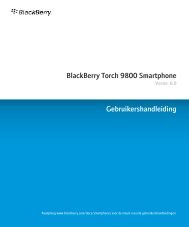Handleiding Nokia Lumia 800 Black - Nederlands - Belsimpel.nl
Handleiding Nokia Lumia 800 Black - Nederlands - Belsimpel.nl
Handleiding Nokia Lumia 800 Black - Nederlands - Belsimpel.nl
You also want an ePaper? Increase the reach of your titles
YUMPU automatically turns print PDFs into web optimized ePapers that Google loves.
76 Kantoor<br />
4 Als u een notitie aan een dia wilt toevoegen, selecteert u .<br />
5 Als u een dia wilt bewerken, selecteert u .<br />
6 Als u uw presentatie wilt opslaan, selecteert u > opslaan.<br />
Een presentatie verzenden in een e-mail<br />
Selecteer het PowerPoint-bestand en<br />
> delen....<br />
Een PowerPoint-uitzending bekijken<br />
U kunt onderweg een vergadering bijwonen en op uw telefoon via internet een<br />
uitzending van een PowerPoint-presentatie bekijken.<br />
Open de e-mail met de koppeling naar de uitgezonden presentatie en selecteer de<br />
koppeling.<br />
Documenten delen met SharePoint Workspace Mobile<br />
Werk aan gedeelde Microsoft Office-documenten en werk samen aan projecten,<br />
planningen en ideeën. Met Microsoft SharePoint Workspace Mobile kunt u uw<br />
documenten o<strong>nl</strong>ine zoeken, verzenden, bewerken en synchroniseren.<br />
Selecteer<br />
> Office en veeg naar locaties.<br />
1 Selecteer SharePoint, voer het webadres van een SharePoint-site in en selecteer<br />
.<br />
2 Wanneer u een document selecteert, wordt een kopie naar uw telefoon<br />
gedow<strong>nl</strong>oad.<br />
3 Bekijk of bewerk het document en sla de wijzigingen op.<br />
4 Als u naar SharePoint Workspace Mobile wilt teruggaan, drukt u op .<br />
Tip: Als u een offline kopie van een document op uw telefoon wilt bewaren, selecteert<br />
u het document. Houd ingedrukt en selecteer altijd offline houden.<br />
Een bestand opslaan in Windows Live SkyDrive<br />
U kunt uw Microsoft Office-bestanden opslaan, benaderen en delen op Windows Live<br />
SkyDrive. SkyDrive beschermt uw bestanden met een wachtwoord. U bepaalt dus wie<br />
toegang tot de bestanden heeft.<br />
Selecteer<br />
> Office en veeg naar locaties.<br />
Als u bestanden wilt uploaden, moet u zijn aangemeld bij uw Windows Live-account.<br />
Selecteer een bestand en houd het ingedrukt. Selecteer vervolgens<br />
> delen.